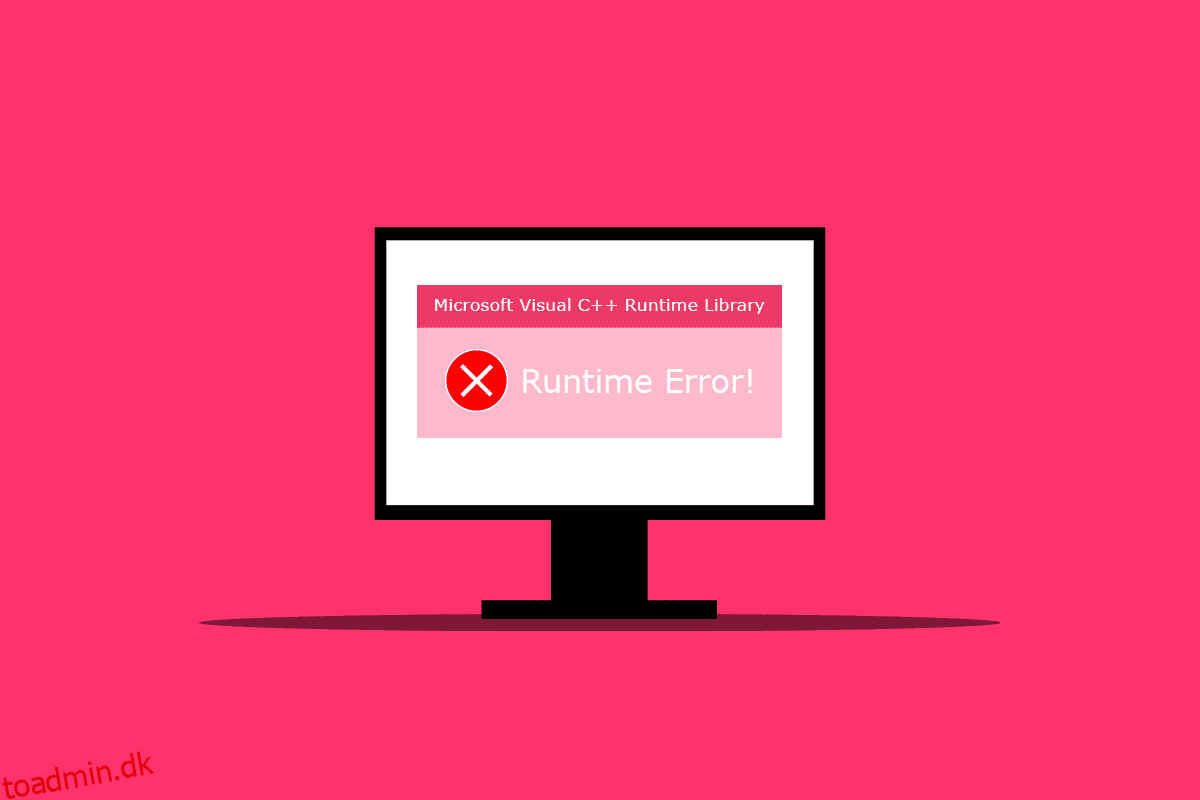Flere Windows-brugere står over for runtime-fejlen C++ ved genstart af pc’en i Microsoft Visual C++ runtime-biblioteksvinduet. De oplevede også denne fejl efter at have startet Microsoft Explorer på deres computer. Det kan være overraskende for brugerne, da de ikke forventer denne form for fejl pludselig efter genstart af computeren eller åbning af et program. Der er forskellige årsager til, at denne fejl opstår på din pc, og vi vil diskutere dem i denne artikel med metoderne til at løse dem. Så læs denne artikel til slutningen for at lære, hvordan du løser runtime error C++.
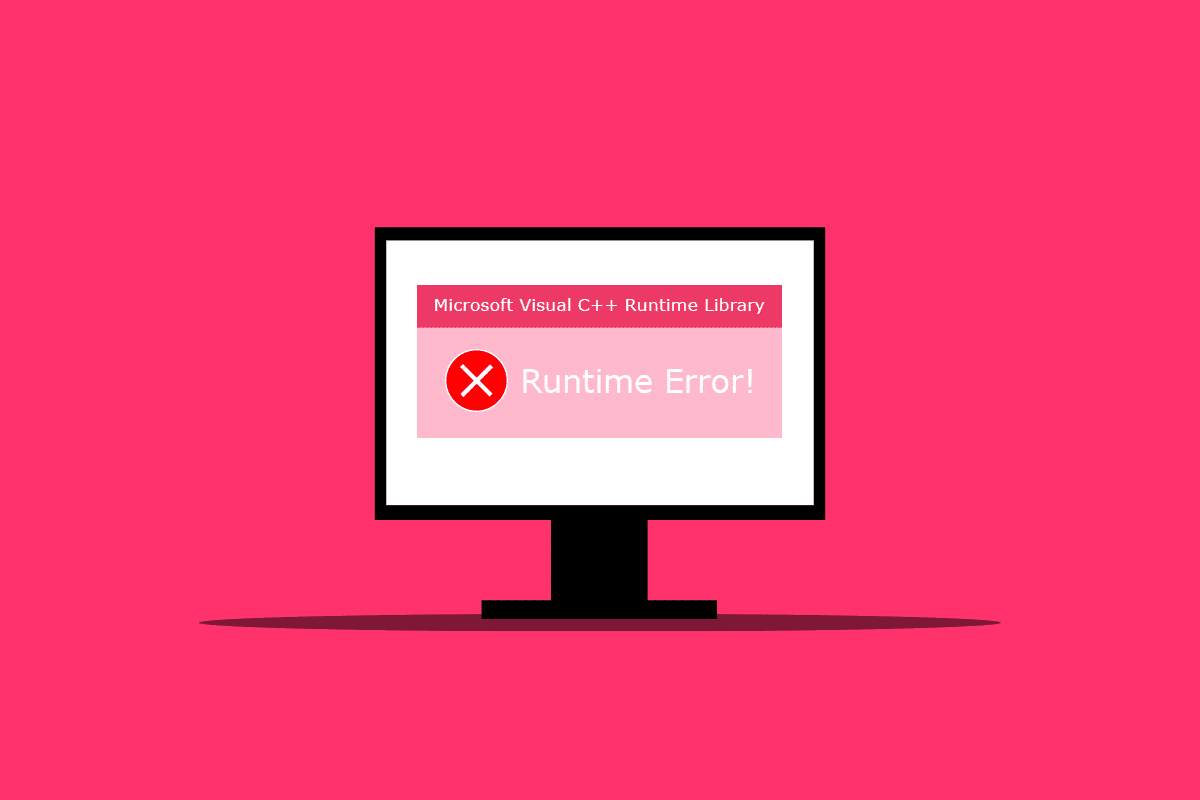
Indholdsfortegnelse
Sådan rettes Runtime Error C++ på Windows 10
Nedenfor er nogle af årsagerne til, at denne runtime fejl C++ opstår på et skrivebord:
- Visual C++-funktionen kan være ødelagt eller beskadiget, hvilket forårsager denne fejl på din pc.
- Nogle gange kan kompatibilitetstilstanden skabe komplikationer og få runtime-fejlen til at opstå.
-
Hukommelsesproblemer på Winodes kan føre til runtime-fejlen C++.
- En ødelagt eller forældet grafikdriver kan forårsage denne fejl.
Følg nedenstående metoder omhyggeligt for at løse dette problem.
Metode 1: Rediger kompatibilitetsindstilling
Kompatibilitetstilstand er en værdifuld funktion, der giver dig mulighed for at køre gamle programmer på din computer. Denne funktionalitet kan dog lejlighedsvis resultere i en Microsoft Visual C++ runtime fejl. For at løse problemet skal du deaktivere kompatibilitetstilstand ved at følge nedenstående trin.
1. Højreklik på det fejlforårsagende program, og vælg Egenskaber i kontekstmenuen.
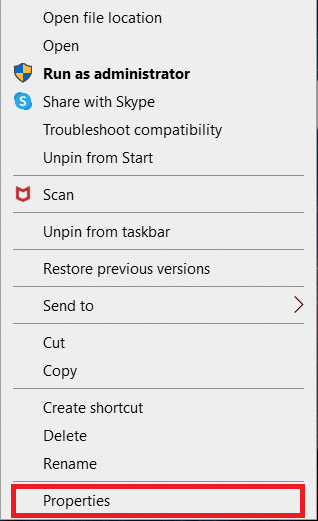
2. Gå til fanen Kompatibilitet.
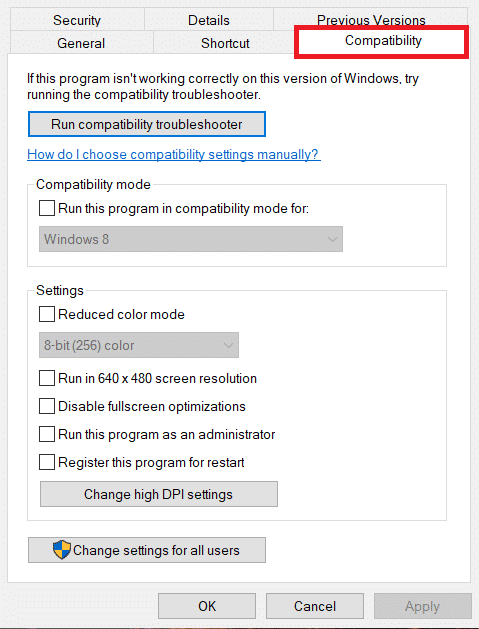
3. Fjern markeringen i indstillingen Kør dette program i kompatibilitetstilstand for.
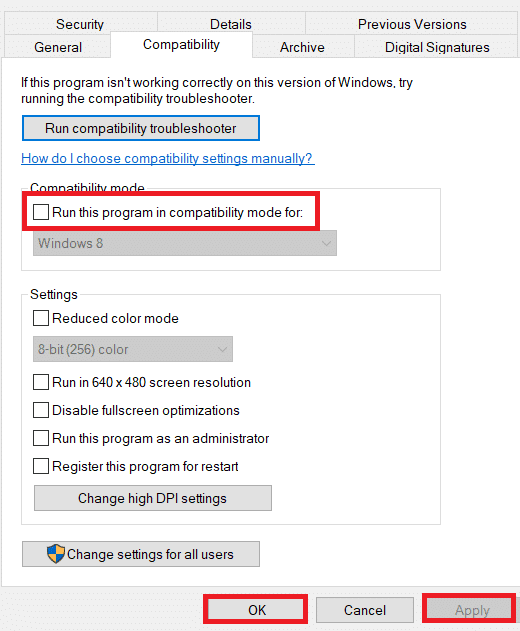
4. Klik på Anvend > OK for at gemme dine ændringer.
Metode 2: Reparer Visual C++ Runtime
Du kan også prøve at reparere Visual C++ runtime for at løse runtime error C++-problemet. Sådan kan du gøre det:
1. Tryk på Windows + R-tasterne samtidigt for at starte dialogboksen Kør.
2. Skriv appwiz.cpl, og tryk på Enter-tasten for at åbne vinduet Programmer og funktioner.
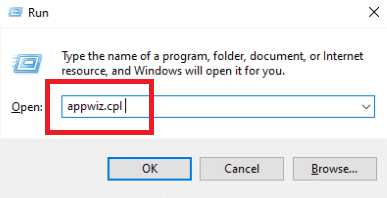
3. Højreklik på Visual C++-pakken og klik på Afinstaller. Afinstaller alle Microsoft Visual C++ Runtime-pakker.
Bemærk: Afinstaller ikke 2010- og 2012-versionerne. Afinstaller resten af de andre versioner af Microsoft Visual C++ Runtime.
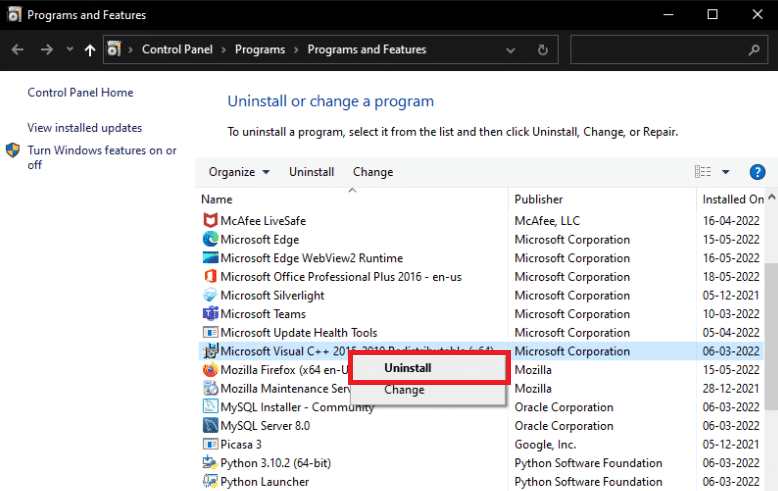
4. Find nu Microsoft Visual C++ Runtime 2012. Dobbeltklik på pakken.
Bemærk: Her er Microsoft Visual C++ 2015-2019 Redistributable valgt som eksempel.
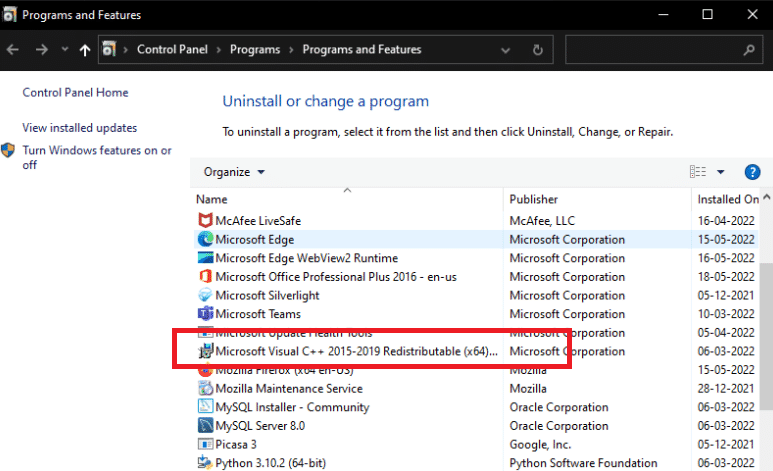
5. Klik på Ja i prompten Brugerkontokontrol.
6. Klik nu på Reparer.
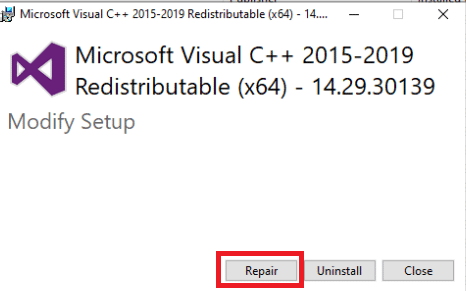
7. Klik på Luk og genstart din pc.
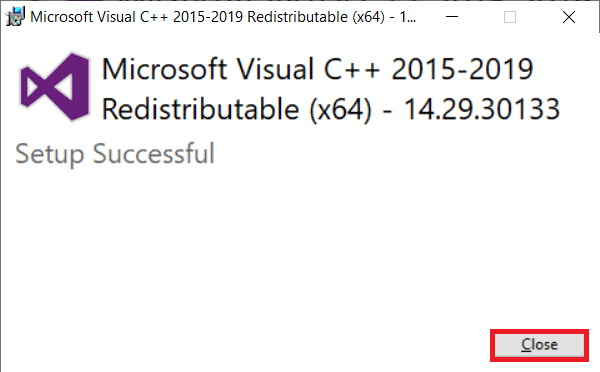
Metode 3: Opdater grafikdriver
En ødelagt eller funktionsfejl driver sandsynligvis skylden for tilstedeværelsen af atibtmon.exe, explorer.exe, logonui.exe eller en eksekverbar spilfil i C++ runtime-fejlboksen i Windows 10. Du kan prøve at downloade og installere den seneste version af grafikdriveren fra producentens websted. Eller du kan også gøre det ved hjælp af Enhedshåndtering. Læs vores guide om 4 måder at opdatere grafikdrivere i Windows 10 for at lære det i dybden.
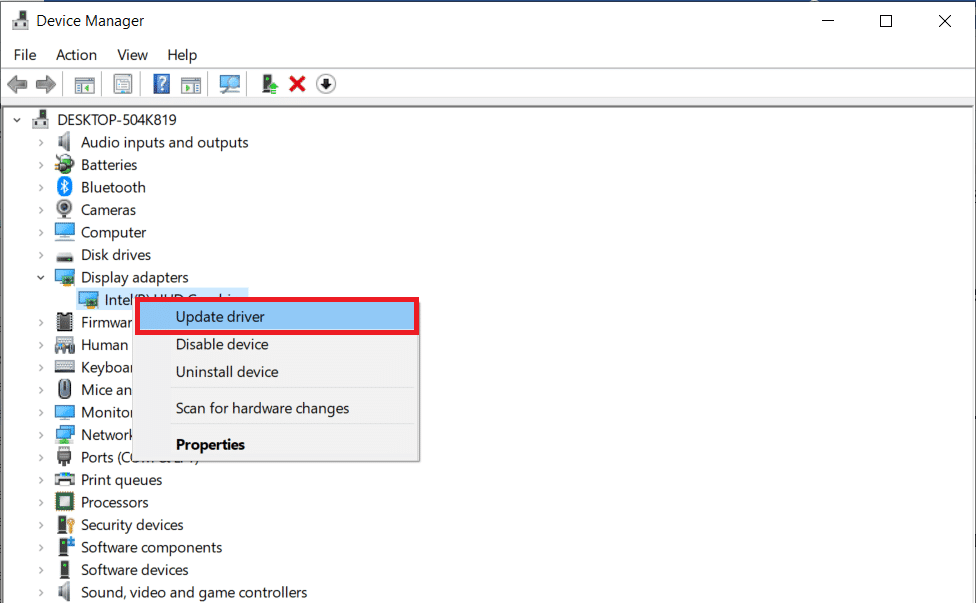
Metode 4: Rollback grafikdriver
Fordi så mange andre apps kræver runtime, og Windows er så afhængig af det, har det virket for flere personer at rulle grafikdriveropdateringerne tilbage. Hvis det bare forårsager problemer med en eller to apps, er det næsten helt sikkert et inkompatibilitetsproblem. Vi anbefaler at rulle tilbage til en tidligere version af skærmadapteren i dette tilfælde for at løse denne runtime-fejl C++. Læs vores vejledning om, hvordan du ruller drivere tilbage på Windows 10 for at gøre det. Hvis denne løsning virker, skal du også sikre dig, at Windows ikke automatisk opdaterer drivere.
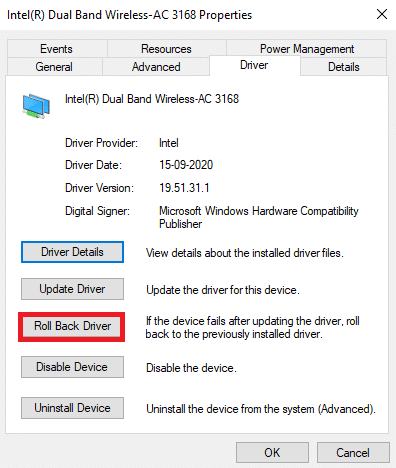
Metode 5: Reparer korrupte filer
Problemet med Microsoft Visual C++ Runtime-biblioteket i Windows 10 kan opstå, når en systemfil mangler eller er beskadiget. Når alt kommer til alt, er der ingen skade i at køre DISM og systemfilkontrol. Du bør bruge disse reparationsprogrammer regelmæssigt for automatisk at kontrollere systemfilproblemer. Læs vores vejledning om, hvordan du reparerer systemfiler på Windows 10 for at udføre det samme og kontrollere, om problemet er løst på din pc eller ej.
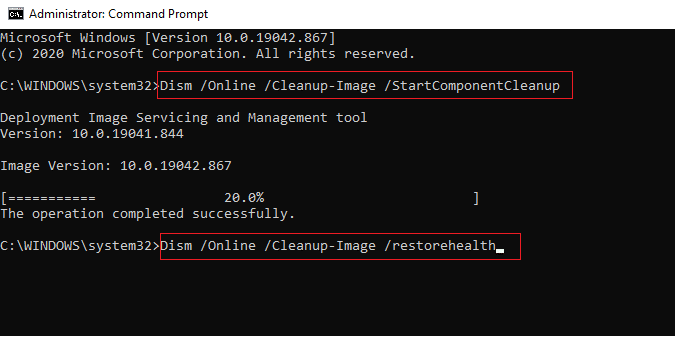
Metode 6: Kør Windows Memory Diagnostic Tool
At køre Windows Memory Diagnostic Tool vil hjælpe dig med at løse eventuelle problemer relateret til systemhukommelsen, der ville føre til runtime error C++ problemer. Følg nedenstående trin for at køre værktøjet:
1. Tryk på Ctrl + Shift + Esc-tasterne samtidigt for at åbne Task Manager.
2. Højreklik på Windows Stifinder fra listen, og klik på Afslut opgave i kontekstmenuen.
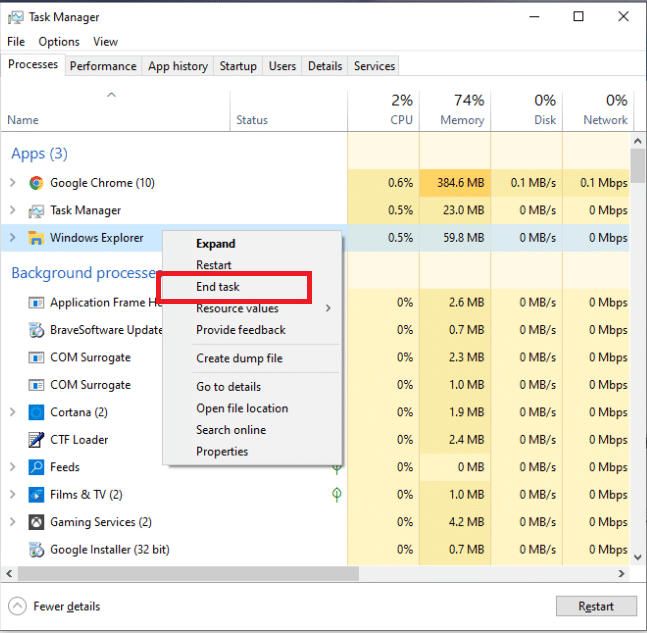
3. Start dialogboksen Kør ved at trykke på Windows + R-tasterne samtidigt.
4. Skriv MdSched i dialogboksen, og tryk på Enter for at starte Windows Memory Diagnostic-værktøjet.
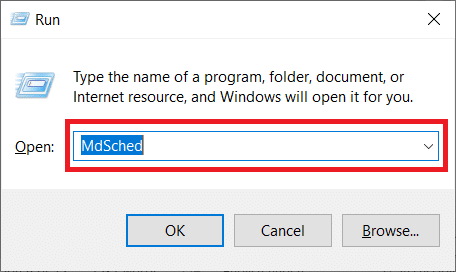
5. Klik på Genstart nu, og kontroller for problemer (anbefales).
Bemærk: Sørg for at gemme og lukke alle kørende programmer.
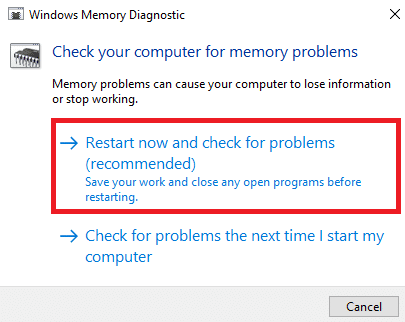
6. Efter genstart skal du trykke på F1-tasten for at åbne Indstillinger.
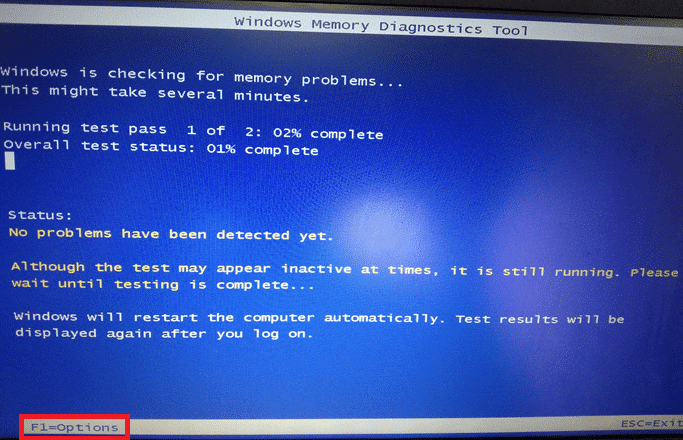
7. Brug piletasterne på dit tastatur til at navigere til den udvidede mulighed. Tryk derefter på F10-tasten for at anvende.
Bemærk: De udvidede tests inkluderer alle standardtestene plus MATS+ (cache deaktiveret). Stride38, WSCHCKR, WStride-6. CHCKR4, WCHCKR3, ERAND, Stride6 (cache deaktiveret) og CHCKRS.
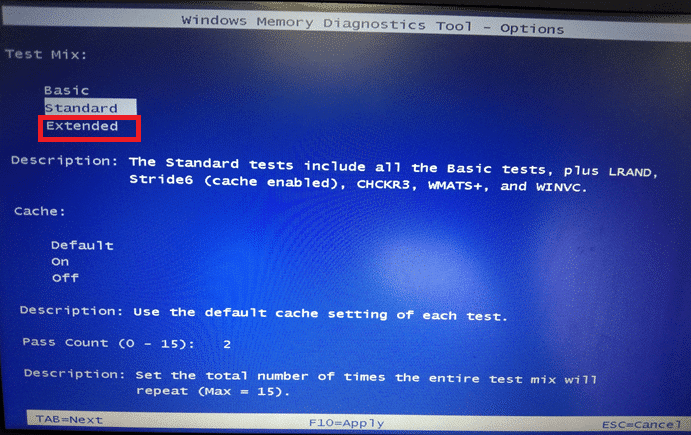
8. Hvis der er fejl, skal du notere dem for at foretage fejlfinding i overensstemmelse hermed. Tryk på Esc-tasten for at afslutte Windows Memory Diagnostics-værktøjet.
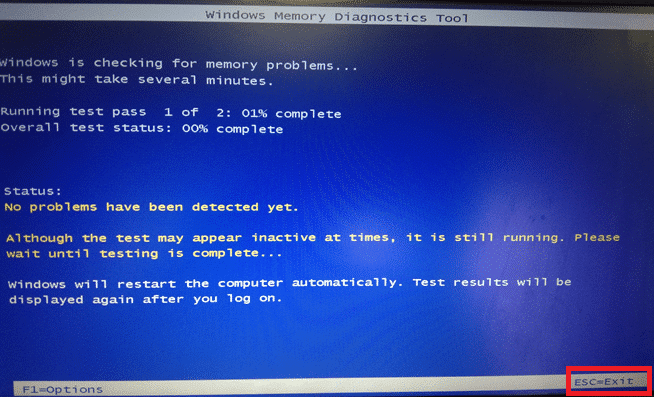
Metode 7: Afinstaller problematiske applikationer
Visual C++ har været kendt for at crashe Explorer, når visse problematiske apps bruges. Problemet kan løses ved at afinstallere disse programmer. Du kan geninstallere disse programmer senere for at kontrollere, om runtime error C++-problemet er blevet bedre. Følg nedenstående trin:
1. Tryk på Windows + I-tasterne samtidigt for at åbne Indstillinger.
2. Klik på Apps-indstillingen.
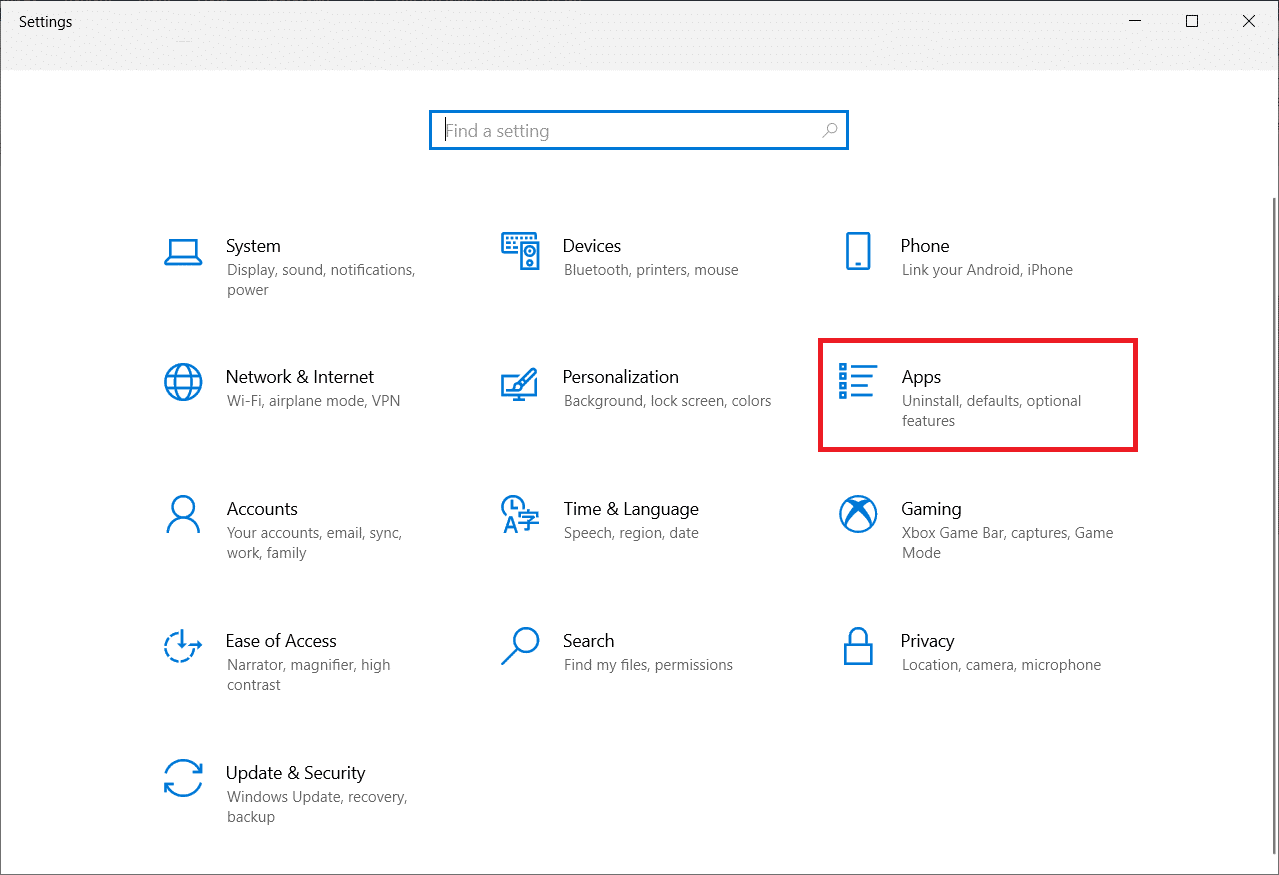
3. Rul ned og vælg Intel True Key. Klik på den og vælg Afinstaller.
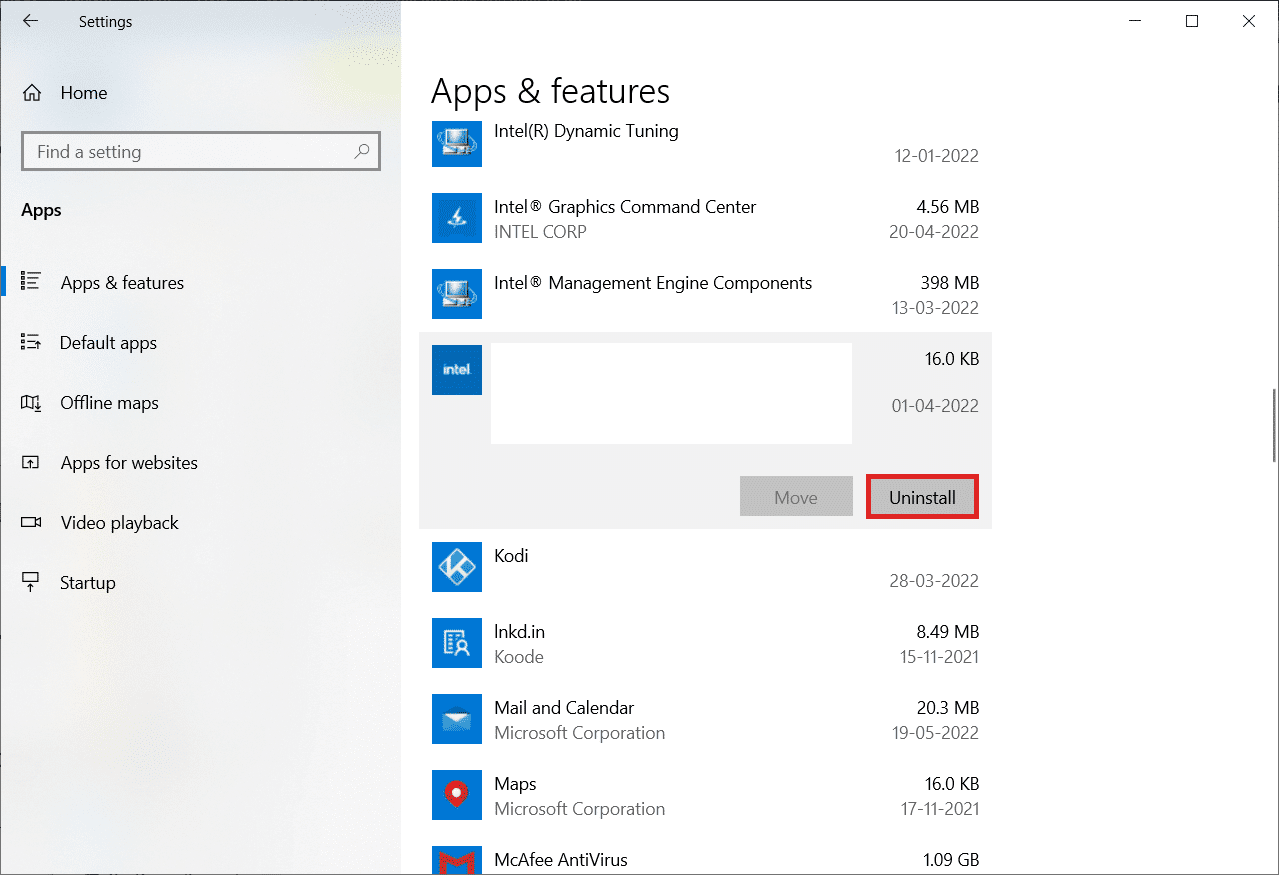
4. Klik derefter på Afinstaller i pop op-vinduet.
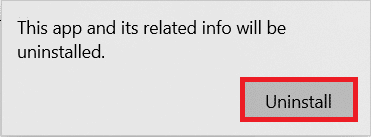
5. Følg instruktionerne på skærmen for at afinstallere programmet.
6. Afinstaller også følgende programmer på lignende måde:
- AutoCAD
- Visual Studio 2013
- Bing Desktop
7. Genstart din enhed for at se, om runtime error c++-problemet er blevet løst.
Metode 8: Udfør Clean Boot
Kun nødvendige tjenester og apps indlæses i en ren opstart. På grund af tredjeparts- og opstartsapplikationer kan der opstå et Microsoft Visual C++ runtime-bibliotek på dit system. En ren opstart stopper alle tredjepartsapps i at indlæse ved lancering og enhver tvist mellem en applikation. På denne måde vil Visual C++-softwaren blive løst på din computer fuldstændigt. Læs vores guide til, hvordan du udfører ren opstart i Windows 10 for at implementere det samme.
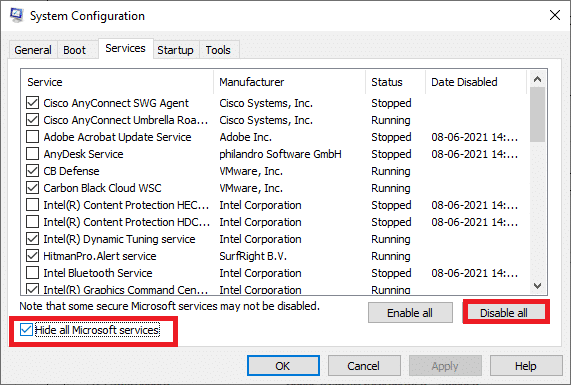
Metode 9: Opret ny brugerkonto
En korrupt brugerprofil kan også bidrage til denne runtime fejl C++. Hvis problemet med Microsoft Visual C++ runtime-biblioteket fortsætter, skal du oprette en ny brugerkonto. Når du har oprettet en ny konto, skal du logge ud af din gamle og skifte til den nye. Du bliver også nødt til at flytte dine personlige filer til en ny konto i stedet for din tidligere konto for at løse problemet. Læs vores guide til, hvordan du opretter en lokal brugerkonto på Windows 10 for at oprette en ny brugerkonto.
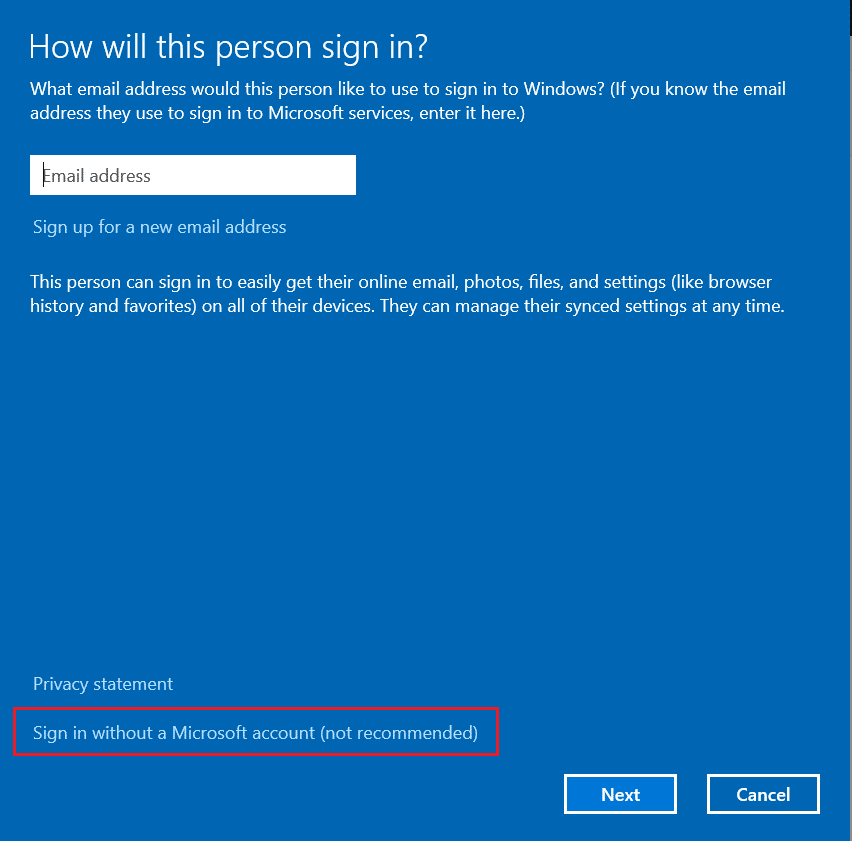
Metode 10: Geninstaller Visual C++ Runtime-pakker
For at løse dette problem skal du geninstallere Visual C++. Følg procedurerne nedenfor for at gøre dette:
1. Tryk på Windows + R-tasterne for at starte dialogboksen Kør.
2. Skriv appwiz.cpl i dialogboksen, og tryk på Enter for at åbne vinduet Programmer og funktioner.
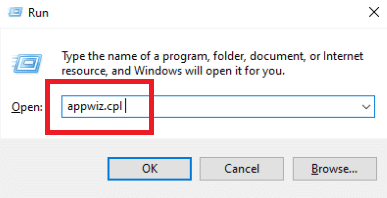
3. Find Microsoft Visual C++-programmerne på listen. Højreklik på dem og klik på Afinstaller efter at have valgt hvert element.
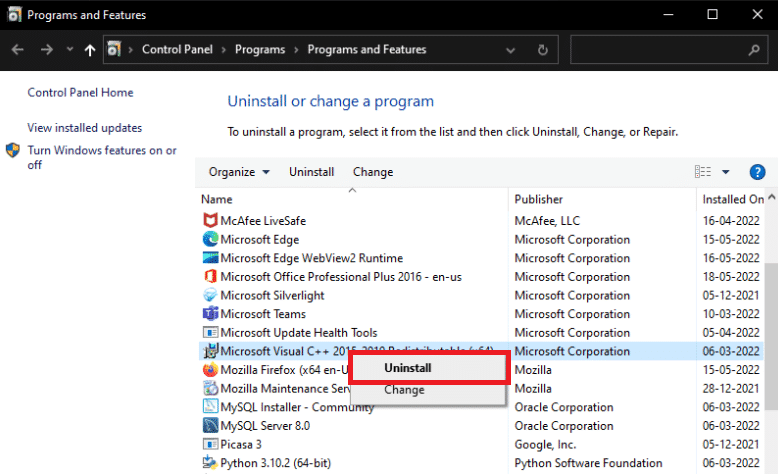
4. Følg instruktionerne på skærmen for at afinstallere programmet.
5. Besøg den officielle Microsoft Visual C++ downloadside for at installere den seneste version af Microsoft Visual C++ Runtime-pakken.

Metode 11: Nulstil pc
Hvis problemet fortsætter, kan ren installation af Windows være din eneste mulighed. Forsøg at få adgang til og sikkerhedskopiere dine data, før du fortsætter. Hvis du vælger en ren installation, forsvinder alle dine personlige data, applikationer, spil, dokumenter og andre medier. Læs vores guide til, hvordan man laver en ren installation af Windows 10 og implementerer det samme.
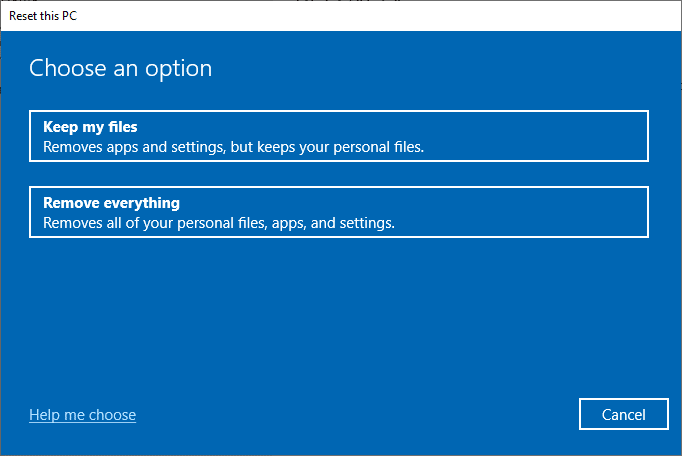
***
Vi håber, du fandt disse oplysninger nyttige, og at du var i stand til at løse runtime error C++-problemet. Fortæl os venligst, hvilken teknik der var den mest gavnlige for dig. Brug venligst kommentarsektionen nedenfor, hvis du har spørgsmål eller kommentarer til os om denne artikel. Fortæl os også, hvad du vil lære næste gang.